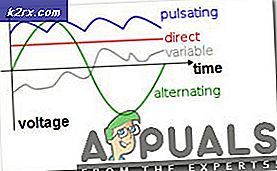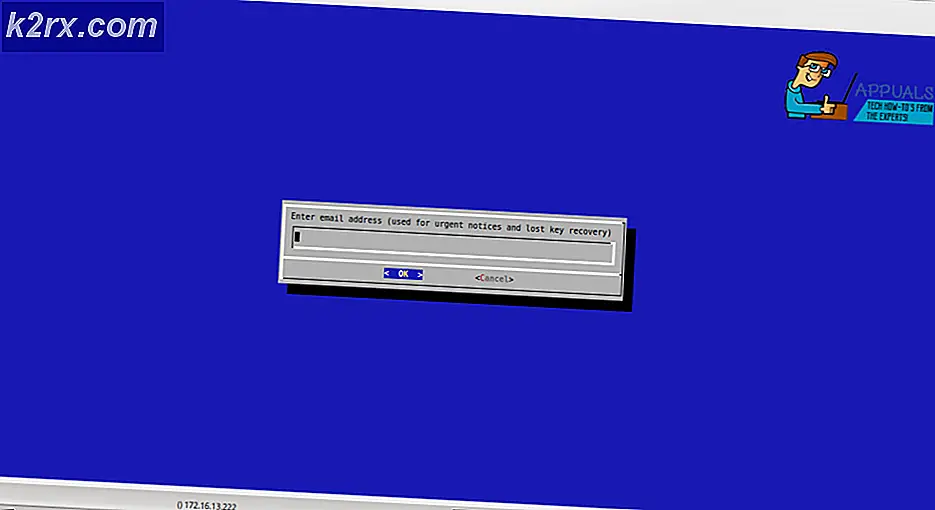Korrektur: Microsoft Edge-Symbol verschwand
Microsofts neuestes Windows 10 hat einen einheitlichen Desktop sowie das mobile Ökosystem. Die Vision hinter der Entwicklung von Windows 10 war die Bereitstellung von mobilen und Desktop-Benutzern für einzelne Betriebssysteme. Windows 10 wird von Continuum unterstützt, das es Benutzern ermöglicht, es auf verschiedenen Geräten wie Mobilgeräten, Desktops und Tablets zu verwenden. Dieses aktualisierte Windows erkennt automatisch den Gerätetyp und passt die passende Schnittstelle an.
Eines der vielen neuen Dinge, die mit Windows 10 eingeführt wurden, ist ein nahtloser Webbrowser, Microsoft Edge, der speziell entwickelt wurde, um Benutzern eine bessere Browsererfahrung zu bieten. Obwohl Windows 10 in sehr kurzer Zeit populär wird, sind die meisten Benutzer mit seltsamen Fehlern insbesondere in Microsoft Edge konfrontiert worden. Einige Benutzer erhalten ein Problem, bei dem das Microsoft-Symbol nicht mehr angezeigt wird. Sehen wir uns eine Liste einiger bewährter Methoden an, um dieses Problem zu beheben:
Methode 1: Pin Microsoft Edge in der Taskleiste
In der Regel wird festgestellt, dass dieses Problem nur auftritt, weil das Edge-Symbol von der Taskleiste getrennt wird, die folgenden Schritte ausgeführt und erneut in der Taskleiste fixiert werden.
- Suchen Sie nach Microsoft Edge
- Pop-up von Microsoft Edge erscheint in den Ergebnissen.
- Klicken Sie mit der rechten Maustaste auf Microsoft Edge, und fixieren Sie es in der Taskleiste.
- Jetzt können Sie Microsoft Edge in Ihrer Taskleiste sehen.
Wenn diese Methode für Sie nicht funktioniert, versuchen Sie es mit anderen Methoden, die unten aufgeführt sind.
Methode 2: Verwenden Sie System File Checker, um das Problem zu beheben
Mithilfe der Systemdateiprüfung können Sie mithilfe einer Eingabeaufforderung die beschädigten Dateien auf Ihrem Computer scannen. Dies hilft den Benutzern auch dabei, korrekte Dateien wiederherzustellen, indem sie beschädigte Dateien ersetzen. Befolgen Sie die folgenden Schritte:
PRO TIPP: Wenn das Problem bei Ihrem Computer oder Laptop / Notebook auftritt, sollten Sie versuchen, die Reimage Plus Software zu verwenden, die die Repositories durchsuchen und beschädigte und fehlende Dateien ersetzen kann. Dies funktioniert in den meisten Fällen, in denen das Problem aufgrund einer Systembeschädigung auftritt. Sie können Reimage Plus herunterladen, indem Sie hier klicken- Gehe zum Suchmenü, suche nach cmd und starte die Eingabeaufforderung
- Geben Sie den folgenden Befehl ein und drücken Sie die Eingabetaste.
sfc / scannow
- Dadurch wird das Problem des verschwundenen Microsoft Edge-Symbols behoben.
Es ist eine der besten Methoden, um das Problem zu beheben, aber wenn Sie das Problem mit dieser Methode auch nicht beheben können, dann eine andere Methode.
Methode 3: Versuchen Sie Windows PowerShell und beheben Sie das Problem
Microsofts Task Automation and Configuration Framework, bekannt als PowerShell, ist eine Windows-Befehlszeilenschnittstelle. Sie können versuchen, das Problem mit dem Verschwinden des Symbols zu beheben und Microsoft Edge zurück zu bekommen. Befolgen Sie die folgenden Schritte:
- Gehe zum Startmenü und suche nach PowerShell
- Das Ergebnis-Pop-up zeigt zwei Optionen an. Wählen Sie Windows PowerShell und öffnen Sie es.
- Fügen Sie die folgenden Befehlszeilen in ein
Get-AppxPackage -Alle Benutzer | Foreach {Add-AppxPackage -DisableDevelopmentMode -Registrieren Sie $ ($ _. InstallLocation) \ AppXManifest.xml}
- Starten Sie Ihren Computer unmittelbar nach der Ausführung des Befehls neu.
Wenn Sie immer noch mit dem gleichen Problem konfrontiert sind, beheben Sie verschiedene Computerprobleme wie Dateiverlust, Malware und Hardwarefehler. Obwohl diese drei Methoden ausreichen, um den Fehler von Microsoft Edge zu beheben, der für die meisten der seltsamen Gründe verschwindet. Microsoft muss jedoch diesen nervigen Fehler beheben und eine Reihe von Lösungen bereitstellen, mit denen dieses Problem so schnell wie möglich behoben werden kann.
PRO TIPP: Wenn das Problem bei Ihrem Computer oder Laptop / Notebook auftritt, sollten Sie versuchen, die Reimage Plus Software zu verwenden, die die Repositories durchsuchen und beschädigte und fehlende Dateien ersetzen kann. Dies funktioniert in den meisten Fällen, in denen das Problem aufgrund einer Systembeschädigung auftritt. Sie können Reimage Plus herunterladen, indem Sie hier klicken